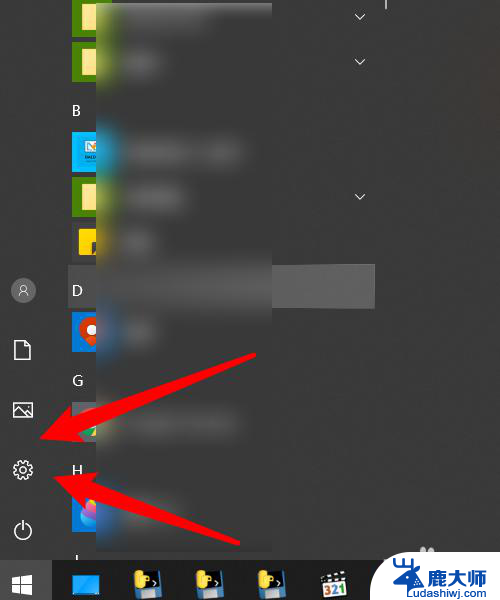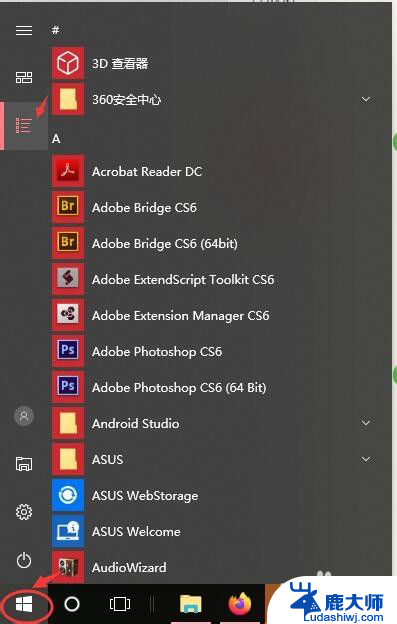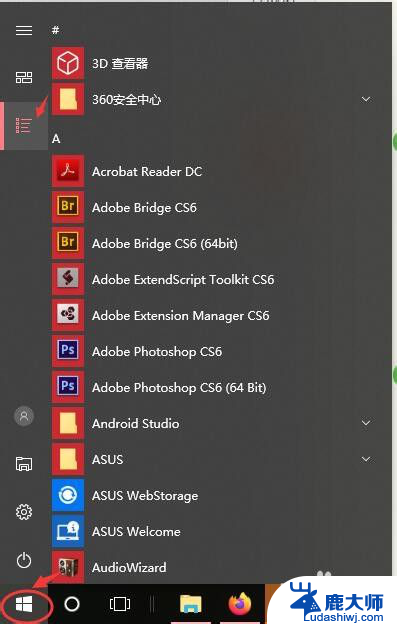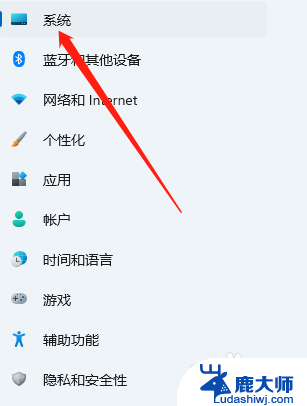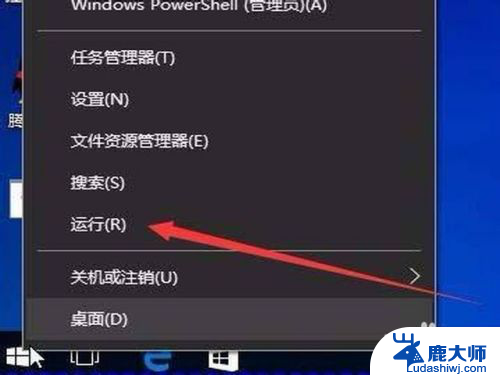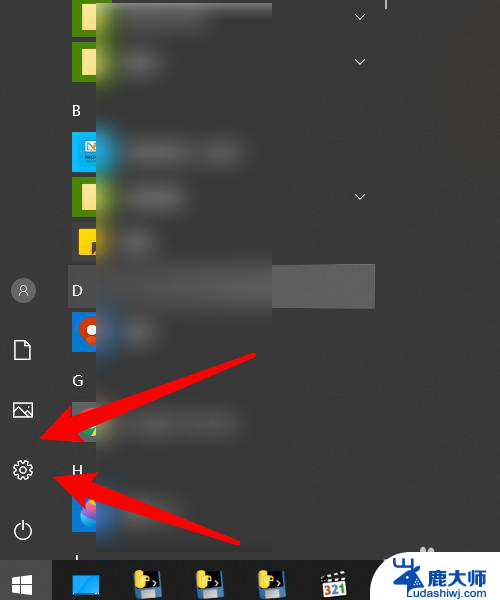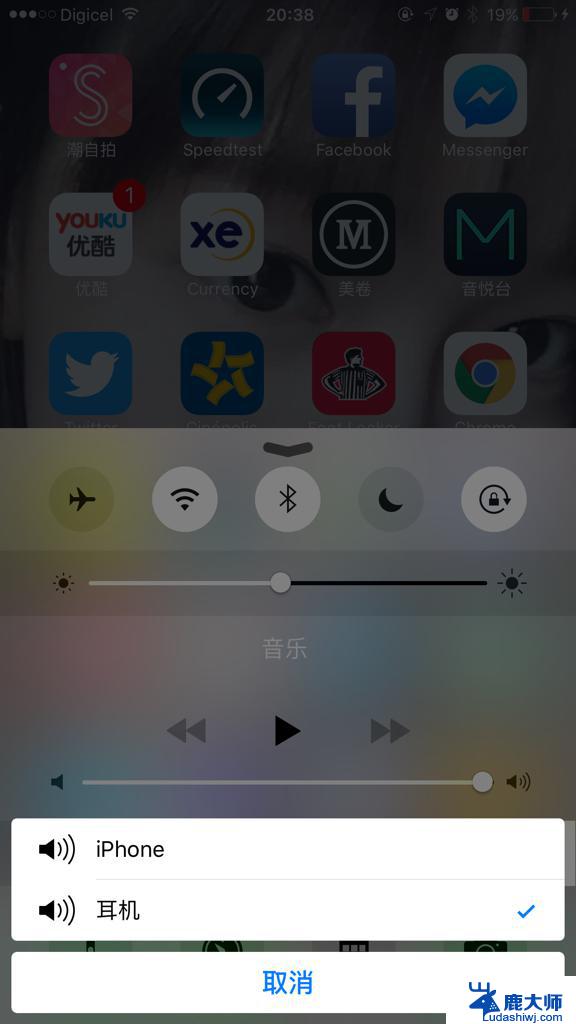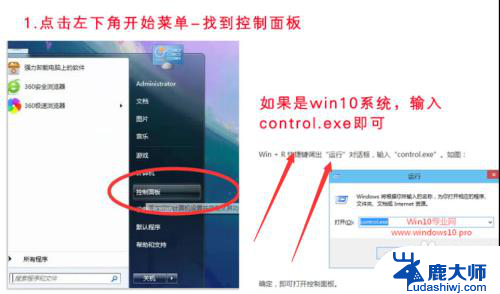苹果有线耳机怎么开启麦克风 iphone耳机插电脑能否实现语音聊天
近年来随着科技的不断发展,人们对于电子产品的需求也越来越高,而作为智能手机中的一种重要配件,耳机在日常生活中扮演着不可或缺的角色。关于苹果有线耳机如何开启麦克风以及是否能够实现语音聊天的问题,却让许多用户感到困惑。在这篇文章中我们将探讨这些问题,并为大家解答。
具体步骤:
1.首先我们需要知道一点的是iphone耳机直接插入电脑上,只能充当一个播放设备的功能。那是因为耳机只能接入电脑上的一个接口,那就是如图的耳机接口。

2.知道iphone耳机不能直接说话的原因后,我们需要做的就是购买一个苹果耳机麦克风二合一3.5音频接口的转接设备就可以了。

3.在选购电脑二合一耳机转接线的时候一定要注意这么一个情况,一定要选择支持苹果耳机的转接线。不然不支持会出现声音小的情况。

4.接下来我们需要将苹果耳机和耳机转接线相连接,如图,将苹果耳机线插入耳机转接线的插孔中。

5.然后我们再将耳机转接线的耳机接口和麦克风接口插入电脑机箱对应的音频插孔中。

6.这样之后我们就可以直接使用iphone耳机在电脑上说话了,当然了在使用之前还得测试下能不能正常使用。右键电脑桌面的喇叭按钮,选择录音设备打开。
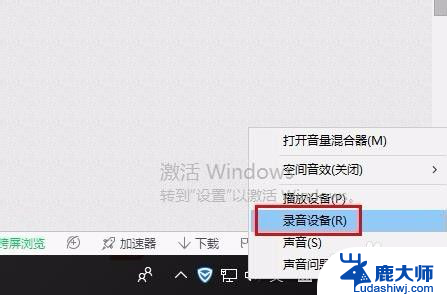
7.然后右键麦克风选择属性,再麦克风属性窗口中选择侦听菜单。然后勾选侦听此设备的复选框,确定后直接说话就可以在耳机中听到自己的声音了,这样就证明iphone耳机插电脑上可以说话了。
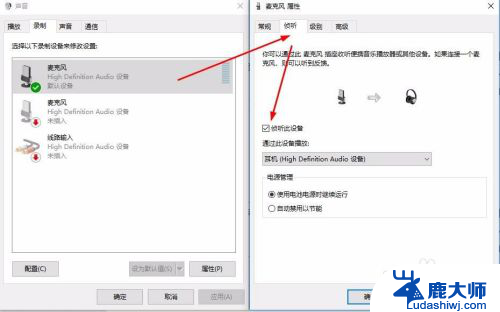
8.如果还有不知道怎么操作的地方可以留言哦。
以上就是关于如何开启苹果有线耳机麦克风的全部内容,如果还有不清楚的地方,用户可以按照小编提供的方法进行操作,希望这能对大家有所帮助。